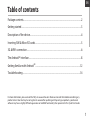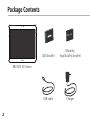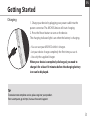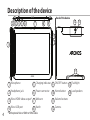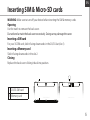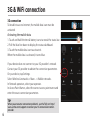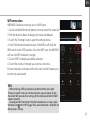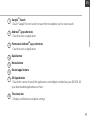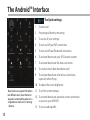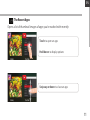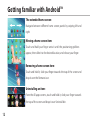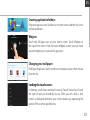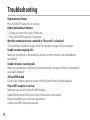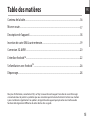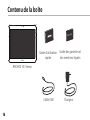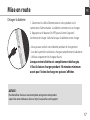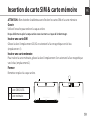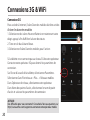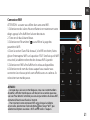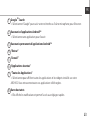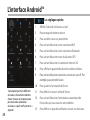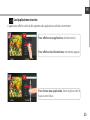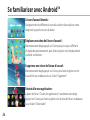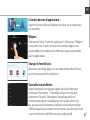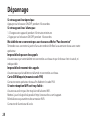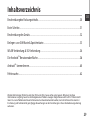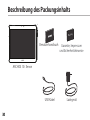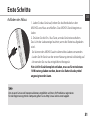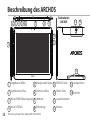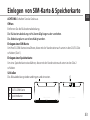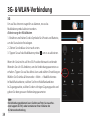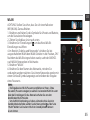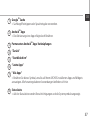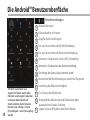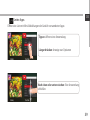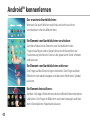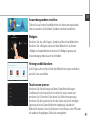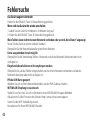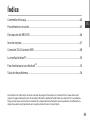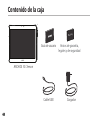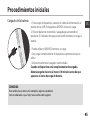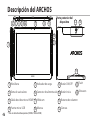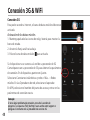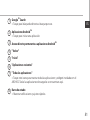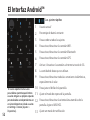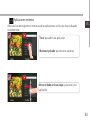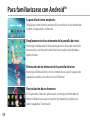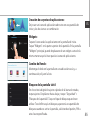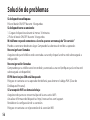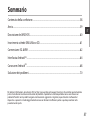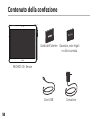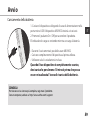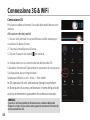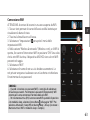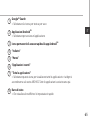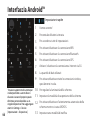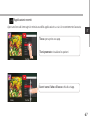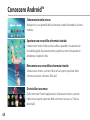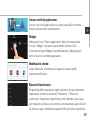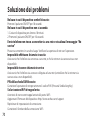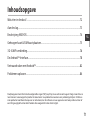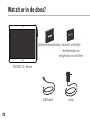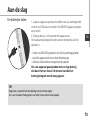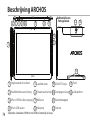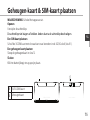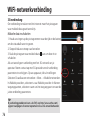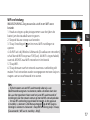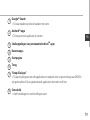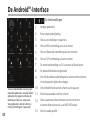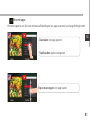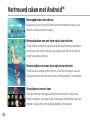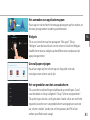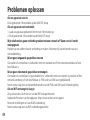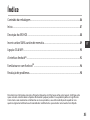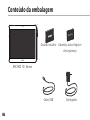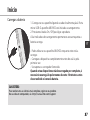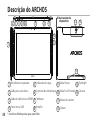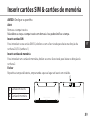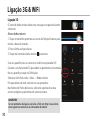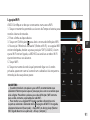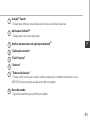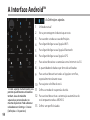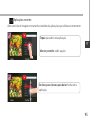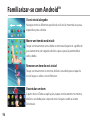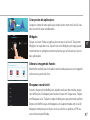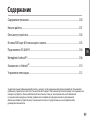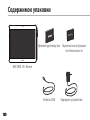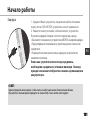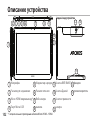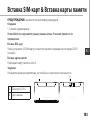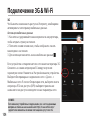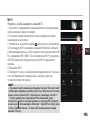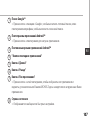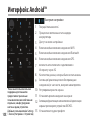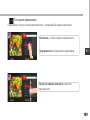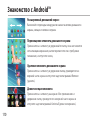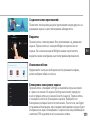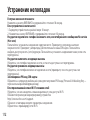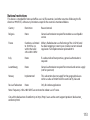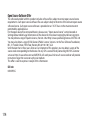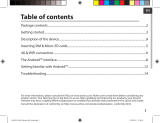Archos Xenon Series User 101 Xenon Benutzerhandbuch
- Kategorie
- Tablets
- Typ
- Benutzerhandbuch
Dieses Handbuch eignet sich auch für
Seite wird geladen ...
Seite wird geladen ...
Seite wird geladen ...
Seite wird geladen ...
Seite wird geladen ...
Seite wird geladen ...
Seite wird geladen ...
Seite wird geladen ...
Seite wird geladen ...
Seite wird geladen ...
Seite wird geladen ...
Seite wird geladen ...
Seite wird geladen ...
Seite wird geladen ...
Seite wird geladen ...
Seite wird geladen ...
Seite wird geladen ...
Seite wird geladen ...
Seite wird geladen ...
Seite wird geladen ...
Seite wird geladen ...
Seite wird geladen ...
Seite wird geladen ...
Seite wird geladen ...
Seite wird geladen ...
Seite wird geladen ...
Seite wird geladen ...
Seite wird geladen ...

29
DE
Inhaltsverzeichnis
Weitere Informationen nden Sie unter den FAQs unter http://www.archos.com/support. Bitte lesen Sie diese
Informationen sorgfältig, bevor Sie die Rückgabe eines Produkts erwägen. Möglicherweise läßt sich Ihr Problem leicht
lösen. Da unsere Produkte kontinuierlich aktualisiert und weiterentwickelt werden, kann die Software Ihres Geräts in
Erscheinung und Funktionalität geringfügige Abweichungen zu den Darstellungen in dieser Kurzbedienungsanleitung
aufweisen.
Beschreibung des Packungsinhalts.................................................................................................
Erste Schritte.........................................................................................................................................
Beschreibung des Geräts..................................................................................................................
Einlegen von SIM-Karte & Speicherkarte...................................................................................
WLAN-Verbindung & 3G-Verbindung............................................................................................
Die Android
TM
Benutzeroberfläche..................................................................................................
Android
TM
kennenlernen.....................................................................................................................
Fehlersuche.............................................................................................................................................
30
31
32
33
34
36
40
42

30
Warranty
Warranty
22-07-2013
last modification:
Archos 101 Xenon
CONFIDENTIAL
Drawing
Rev
1
scale 1:1
mm
10.2
175.5
246
30
Beschreibung des Packungsinhalts
USB Kabel
Ladegerät
Benutzerhandbuch
Garantie, Impressum
und Sicherheitshinweise
ARCHOS 10
1 Xenon

31
DE
31
DE
Erste Schritte
TIPP:
Um unseren Service voll nutzen zu können, empfehlen wir Ihnen, Ihr Produkt zu registrieren.
Für die Registrierung mittels Computer gehen Sie zu http://www.archos.com/support.
Auaden des Akkus
1. Laden Sie das Gerät auf, indem Sie das Netzkabel an den
ARCHOS-anschluss anschließen. Das ARCHOS-Gerät beginnt zu
laden.
2. Drücken Sie die Ein / Aus-Taste, um das Gerät einzuschalten.
Das Licht der Ladeanzeige leuchtet, wenn die Batterie aufgeladen
wird .
Sie können den ARCHOS auch während des Ladens verwenden.
- Laden Sie Ihr Gerät vor der ersten Nutzung einmal vollständig auf.
- Verwenden Sie nur das mitgelieferte Netzgerät.
Hat sich Ihr Gerät komplett entladen, muss es für mindestens
10 Minuten geladen werden, bevor das Batterieladesymbol
angezeigt werden kann.

32
10
11
6543
2
8 9
7
1
14
12 13
22-07-2013
last modification:
Archos 101 Xenon
CONFIDENTIAL
Drawing
Rev
1
scale 1:1
mm
10.2
175.5
246
22-07-2013
last modification:
Archos 101 Xenon
CONFIDENTIAL
Drawing
Rev
1
scale 1:1
mm
10.2
175.5
246
Beschreibung des ARCHOS
Eingebautes Mikro
Kopfhöreranschluss
Micro HDMI Video Ausgang*
Micro USB Port
Anzeige Lade-Status
Strom anschluss
Webcam
Einkerbung
1
2
3
4
5
6
7
8
9
11
10
EIN/AUS-Taste
Home-Taste
Lautstärketasten
Kamera
*
Mit einem optionalen Video Kabel (HDMI / Mini HDMI)
Rückseite des
ARCHOS
Lautsprechern
Bliztlicht
12
13
14

33
1
1 2
DE
ACHTUNG: Schalten Sie das Gerät aus.
Önen
Entfernen Sie die Rückseitenabdeckung.
Die Rückseitenabdeckung nicht übermäßig biegen oder verdrehen.
Die Abdeckung kann sonst beschädigt werden.
Einlegen einer SIM-Karte
Um Ihre 3G-SIM-Karte einzuführen, diese mit der Vorderseite nach unten in den 2G/3G-Slot
schieben (Slot 1).
Einlegen einer Speicherkarte
Um eine Speicherkarte einzuführen, diese mit der Vorderseite nach unten in den Slot 2
schieben.
Schließen
Die Akkuabdeckung wieder anbringen und einrasten.
1
2G/3G-SIM-Karte
2
Speicherkarte
Einlegen von SIM-Karte & Speicherkarte

34
3G- & WLAN-Verbindung
3G
Um auf das Internet zugreifen zu können, muss das
Mobildatensymbol aktiviert werden.
Aktivierung der Mobildaten
1. Berühren und halten Sie die Symbole für Uhrzeit und Batterie,
um die Statusleiste freizulegen.
2. Ziehen Sie die blaue Linie nach unten.
3. Tippen Sie auf das Mobildatensymbol
, um es zu aktivieren.
Wenn Ihr Gerät nicht auf Ihre 3G-Provider-Netzwerk verbindet
Wenden Sie sich 3G-Anbieter, um die Verbindungsparameter zu
erhalten. Tippen Sie auf das Menü Icon und wählen Einstellungen.
Wählen Sie Drahtlos & Netzwerke > Mehr... > Mobilfunknetze.
In Mobilfunkanbieter, wählen Sie Ihren Mobilfunkanbieter.
In Zugangspunkte, wählen Sie den richtigen Zugangspunkt und
geben Sie den genauen Verbindungsparameter.
TIPP:
Bei Verbindungsproblemen lesen Sie bitte auf http://www.archos.
com/support die FAQs oder kontaktieren Ihren Anbieter der
3G-Netzwerkverbindung.

35
DE
WLAN
ACHTUNG: Stellen Sie sicher, dass Sie sich innerhalb einer
WiFi(WLAN)-Zone aufhalten.
1. Berühren und halten Sie die Symbole für Uhrzeit und Batterie,
um die Statusleiste freizulegen.
2. Ziehen Sie die blaue Linie nach unten.
3. Berühren Sie “Einstellungen”
, um das Menü WLAN-
Einstellungen zu önen.
4. Im Bereich „Drahtlos und Netzwerke“ schieben Sie bei
ausgeschaltetem WLAN den WLAN-Schalter in die Position „ON“.
Nachdem das WLAN eingeschaltet wurde, sucht der ARCHOS
nach WLAN-Netzwerken in Reichweite.
5. Berühren “WLAN”.
6. Berühren Sie den Namen des Netzwerks, mit dem Sie
verbunden werden möchten. Gesicherte Netzwerke werden mit
einem Schlossß-Symbol angezeigt und erfordern die Eingabe
eines Passworts.
TIPPS:
- Bei Eingabe eines WLAN-Passworts empfehlen wir Ihnen, «Show
Password» (Passwort anzeigen) zu wählen. Das korrekte WLAN-Passwort
(oder die Einstellungen) für das Netzwerk erhalten Sie von dem
betreffenden WLAN-Provider.
- Um die WLAN-Verbindung zu halten, während sich das Gerät im
Standby-Modus befindet, wählen Sie das Menüsymbol auf der Seite
“WLAN”. Wählen Sie Erweitert>WLAN im Standby-Modus aktiviert
lassen>Immer.

36
1
3
3
5
2
7
8
4 6
Die Android
TM
Benutzeroberäche

37
DE
Google
TM
Suche
> Suchbegri eintippen oder Spracheingabe verwenden.
Android
TM
Apps
> Die Aktivierung einer App erfolgt durch Berühren.
Permanenten Android
TM
Apps-Verknüpfungen
“Zurück”
“Startbildschirm”
“Letzte Apps”
" Alle Apps"
> Berühren Sie dieses Symbol, um alle auf Ihrem ARCHOS installierten Apps und Widgets
anzuzeigen. Alle heruntergeladenen Anwendungen benden sich hier.
Statusleiste
> Auf der Statusleiste werden Benachrichtigungen und die Systemsymbole angezeigt.
1
2
3
4
5
6
7
8

38
1
2
4 6
7 9
3
5
8
10 1211
13
Die Android
TM
Benutzeroberäche
Schnelleinstellungen
1
Aktueller Benutzer
*
2
Akkurestlaufzeit in Prozent
3
Zugri auf alle Einstellungen.
4
Ein- und Ausschalten der WLAN-Verbindung.
5
Ein- und Ausschalten der Bluetooth-Verbindung.
6
Aktivieren / Deaktivieren Sie Ihre GPS-Verbindung
7
Aktivieren / Deaktivieren der Datenverbindung
8
Die Menge der Daten, die verwendet wurde
9
Beendet alle WLAN-Verbindungen, nützlich für Flugreisen.
10
Einstellung der Bildschirmhelligkeit.
11
Das Timeout des Bildschirms
12
Ermöglicht die Aktivierung und Deaktivierung der
automatischen Display-Drehung.
13
Legen Sie einen Klingelton oder Silent-Modus
*
Mit dem neuen Multi-User-
Support für Tablets besitzt jeder
Benutzer seinen eigenen separaten
und anpassbaren Bereich auf
einem einzelnen Gerät. Benutzer
können unter Settings > Device
[Einstellungen > Gerät] hinzugefügt
werden.

39
DE
Letzte Apps
Önet eine Liste mit Mini-Abbildungen der kürzlich verwendeten Apps:
Tippen: önen einer Anwendung.
Länger drücken: Anzeige von Optionen
Nach oben oder unten wischen: Eine Anwendung
schließen.

40
Android
TM
kennenlernen
Der erweiterte Startbildschirm:
Wechseln Sie durch Wischen nach links und rechts zwischen
verschiedenen «Home»-Bildschirmen.
Ein Element vom Startbildschirm verschieben:
Zum Verschieben eines Elements vom Startbildschirm den
Finger darauf legen und so lange halten, bis die Rasterlinien zur
Positionierung erscheinen. Dann an die gewünschte Stelle schieben
und loslassen.
Ein Element vom Startbildschirm entfernen:
Den Finger auf das Element legen und halten. Den Finger auf dem
Bildschirm nach oben bewegen und über dem «Entfernen»-Symbol
loslassen.
Ein Element deinstallieren:
Auf den «Alle Apps»-Bildschirmen das betreende Element berühren
und halten. Den Finger im Bildschirm nach oben bewegen und über
dem «Deinstallieren»-Papierkorb loslassen.

41
DE
Anwendungsordner erstellen:
Ziehen Sie auf einem Startbildschirm ein Anwendungssymbol
über ein anderes. Die beiden Symbole werden kombiniert.
Widgets:
Berühren Sie das «Alle Apps»-Symbol auf dem Startbildschirm.
Berühren Sie «Widgets» oben auf dem Bildschirm. Auf dem
«Widgets»-Hauptbildschirm können Sie Widgets genau wie
Anwendungssymbole auch verschieben.
Hintergrundbild ändern:
Den Finger auf eine freie Stelle des Bildschirms legen und dann
aus der Liste auswählen.
Touchscreen sperren:
Berühren Sie Einstellungen auf dem Schnelleinstellungen-
Dashboard in der Statusleiste. Scrollen Sie nach unten und
berühren Sie “Sicherheit”. Berühren Sie Bildschirmsperrung.
Berühren Sie die gewünschte Art der Sperrung. Nach erfolgter
Sperrung wird ein Sperrbildschirm angezeigt, sobald der
Bildschirm aktiviert wird. Auf diesem ist ein Muster, eine PIN oder
ein anderer festgelegter Schlüssel einzugeben.

42
Fehlersuche
Das Gerät reagiert nicht mehr:
Halten Sie die EIN/AUS-Taste 10 Sekunden lang gedrückt.
Wenn sich das Gerät nicht wieder einschaltet:
1. Laden Sie das Gerät für mindestens 10 Minuten lang auf.
2. Halten Sie die EIN/AUS-Taste 10 Sekunden lang gedrückt.
Mein Telefon kann nicht mit einem Netzwerk verbinden oder es wird „Kein Dienst“ angezeigt
Testen Sie das Gerät an einem anderen Standort.
Überprüfen Sie die Netzwerkabdeckung bei Ihrem Anbieter.
Keine ausgehenden Anrufe möglich
Überprüfen Sie die Verbindung Telefon - Netzwerk und ob das Netzwerk überlastet oder nicht
verfügbar ist.
Eingehende Anrufe können nicht empfangen werden
Überprüfen Sie, ob das Telefon eingeschaltet und mit einem Netzwerk verbunden und ob das
Netzwerk überlastet oder nicht verfügbar ist.
PIN der SIM-Karte gesperrt
Wenden Sie sich an Ihren Netzwerkbetreiber, um den PUK-Code zu erhalten.
WiFi(WLAN)-Empfang ist zu schwach:
Stellen Sie sicher, dass Sie sich in Reichweite eines WiFi(WLAN)-Hotspots benden.
Aktualisieren Sie die Firmware des Gerätes: http://www.archos.com/support.
Setzen Sie die WiFi-Verbindung zurück.
Kontaktieren Sie Ihren WiFi(WLAN)-Provider.
Seite wird geladen ...
Seite wird geladen ...
Seite wird geladen ...
Seite wird geladen ...
Seite wird geladen ...
Seite wird geladen ...
Seite wird geladen ...
Seite wird geladen ...
Seite wird geladen ...
Seite wird geladen ...
Seite wird geladen ...
Seite wird geladen ...
Seite wird geladen ...
Seite wird geladen ...
Seite wird geladen ...
Seite wird geladen ...
Seite wird geladen ...
Seite wird geladen ...
Seite wird geladen ...
Seite wird geladen ...
Seite wird geladen ...
Seite wird geladen ...
Seite wird geladen ...
Seite wird geladen ...
Seite wird geladen ...
Seite wird geladen ...
Seite wird geladen ...
Seite wird geladen ...
Seite wird geladen ...
Seite wird geladen ...
Seite wird geladen ...
Seite wird geladen ...
Seite wird geladen ...
Seite wird geladen ...
Seite wird geladen ...

78
1
3
3
5
2
7
8
4 6
De Android
TM
-Interface
Seite wird geladen ...
Seite wird geladen ...
Seite wird geladen ...
Seite wird geladen ...
Seite wird geladen ...
Seite wird geladen ...
Seite wird geladen ...
Seite wird geladen ...
Seite wird geladen ...
Seite wird geladen ...
Seite wird geladen ...
Seite wird geladen ...
Seite wird geladen ...
Seite wird geladen ...
Seite wird geladen ...
Seite wird geladen ...
Seite wird geladen ...
Seite wird geladen ...
Seite wird geladen ...
Seite wird geladen ...
Seite wird geladen ...
Seite wird geladen ...
Seite wird geladen ...
Seite wird geladen ...
Seite wird geladen ...
Seite wird geladen ...
Seite wird geladen ...
Seite wird geladen ...
Seite wird geladen ...
Seite wird geladen ...
Seite wird geladen ...
Seite wird geladen ...
Seite wird geladen ...
Seite wird geladen ...
Seite wird geladen ...
Seite wird geladen ...
-
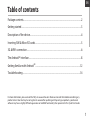 1
1
-
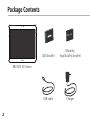 2
2
-
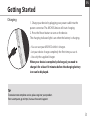 3
3
-
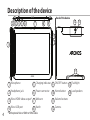 4
4
-
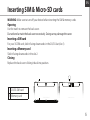 5
5
-
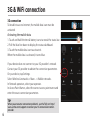 6
6
-
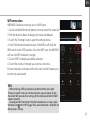 7
7
-
 8
8
-
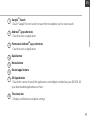 9
9
-
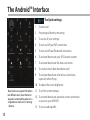 10
10
-
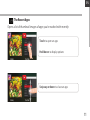 11
11
-
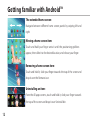 12
12
-
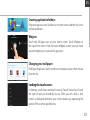 13
13
-
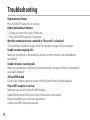 14
14
-
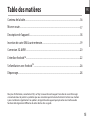 15
15
-
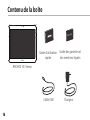 16
16
-
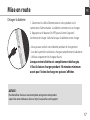 17
17
-
 18
18
-
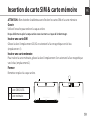 19
19
-
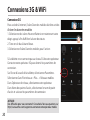 20
20
-
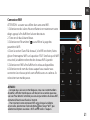 21
21
-
 22
22
-
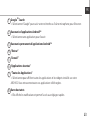 23
23
-
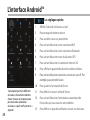 24
24
-
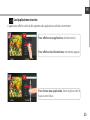 25
25
-
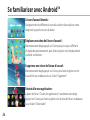 26
26
-
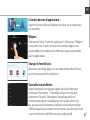 27
27
-
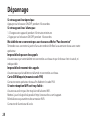 28
28
-
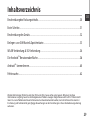 29
29
-
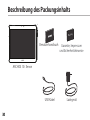 30
30
-
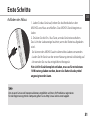 31
31
-
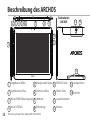 32
32
-
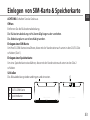 33
33
-
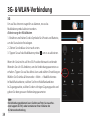 34
34
-
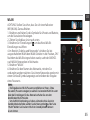 35
35
-
 36
36
-
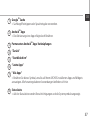 37
37
-
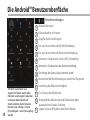 38
38
-
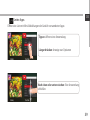 39
39
-
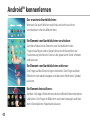 40
40
-
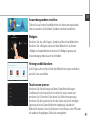 41
41
-
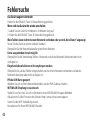 42
42
-
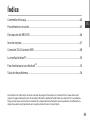 43
43
-
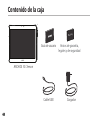 44
44
-
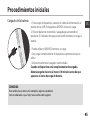 45
45
-
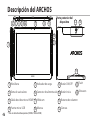 46
46
-
 47
47
-
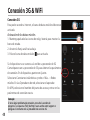 48
48
-
 49
49
-
 50
50
-
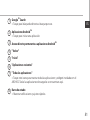 51
51
-
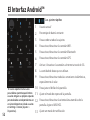 52
52
-
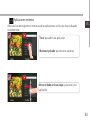 53
53
-
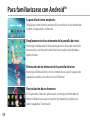 54
54
-
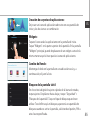 55
55
-
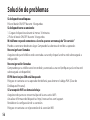 56
56
-
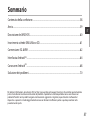 57
57
-
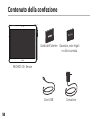 58
58
-
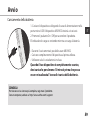 59
59
-
 60
60
-
 61
61
-
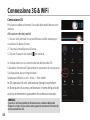 62
62
-
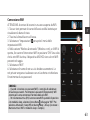 63
63
-
 64
64
-
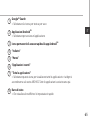 65
65
-
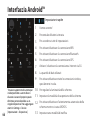 66
66
-
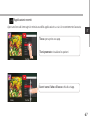 67
67
-
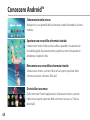 68
68
-
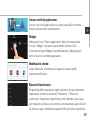 69
69
-
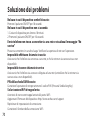 70
70
-
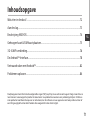 71
71
-
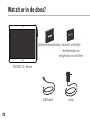 72
72
-
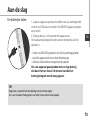 73
73
-
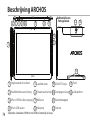 74
74
-
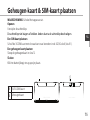 75
75
-
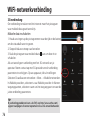 76
76
-
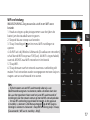 77
77
-
 78
78
-
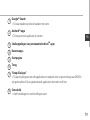 79
79
-
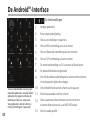 80
80
-
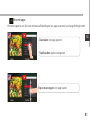 81
81
-
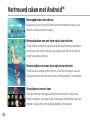 82
82
-
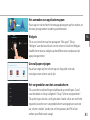 83
83
-
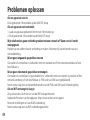 84
84
-
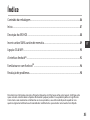 85
85
-
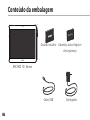 86
86
-
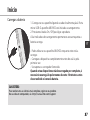 87
87
-
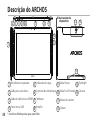 88
88
-
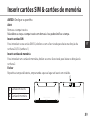 89
89
-
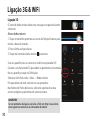 90
90
-
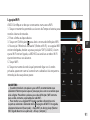 91
91
-
 92
92
-
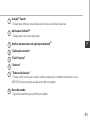 93
93
-
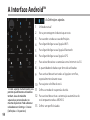 94
94
-
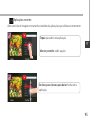 95
95
-
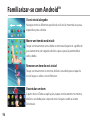 96
96
-
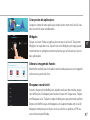 97
97
-
 98
98
-
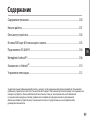 99
99
-
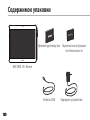 100
100
-
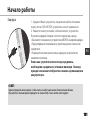 101
101
-
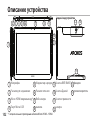 102
102
-
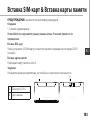 103
103
-
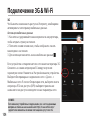 104
104
-
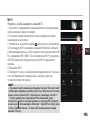 105
105
-
 106
106
-
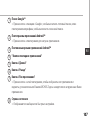 107
107
-
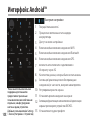 108
108
-
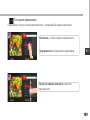 109
109
-
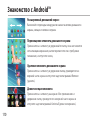 110
110
-
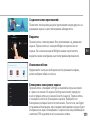 111
111
-
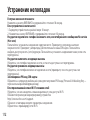 112
112
-
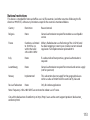 113
113
-
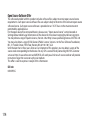 114
114
Archos Xenon Series User 101 Xenon Benutzerhandbuch
- Kategorie
- Tablets
- Typ
- Benutzerhandbuch
- Dieses Handbuch eignet sich auch für
in anderen Sprachen
- English: Archos Xenon Series User 101 Xenon User manual
- français: Archos Xenon Series User 101 Xenon Manuel utilisateur
- español: Archos Xenon Series User 101 Xenon Manual de usuario
- italiano: Archos Xenon Series User 101 Xenon Manuale utente
- русский: Archos Xenon Series User 101 Xenon Руководство пользователя
- Nederlands: Archos Xenon Series User 101 Xenon Handleiding
- português: Archos Xenon Series User 101 Xenon Manual do usuário
Verwandte Artikel
Andere Dokumente
-
Archos 80 Carbon Benutzerhandbuch
-
Archos 80 Carbon Bedienungsanleitung
-
Archos Copper 101 Benutzerhandbuch
-
Archos 97 Xenon Benutzerhandbuch
-
Archos ChildPad 80 Bedienungsanleitung
-
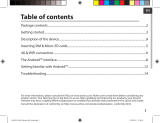 Archos Helium Series User 80b Helium Benutzerhandbuch
Archos Helium Series User 80b Helium Benutzerhandbuch
-
Archos 70 Xenon Benutzerhandbuch
-
Archos ChildPad 80 Bedienungsanleitung
-
Archos Connected Scale Bedienungsanleitung
-
Archos GPS Benutzerhandbuch